
Паметниот телефон е трајно складирање на податоци во вашиот џеб. Меѓутоа, ако периодично пренесувате фотографии и видеа снимени на него на компјутер, тогаш ретко некој заштедува контакти освен телефонскиот именик на неговиот gadget. Затоа, во секое време можете да ги изгубите сите, или, на пример, кога го менувате уредот, ќе мора некако да ги пренесете.
Пренесете контакти од Android во Android
Следно, ќе разгледаме неколку начини да копираме телефонски броеви од еден уред со Android на друг.
Метод 1: Програма MOBILedit
MOBILedit има широк спектар на можности кога работи со бројни брендови за паметни телефони. Во оваа статија, ќе разгледаме само копирање контакти од еден телефон со Android оперативен систем на друг.
- За да работите со програмата, треба да го вклучите паметниот телефон Дебагирање со USB. За да го направите ова, одете до "Подесувања"проследено со Опции за развивачи и вклучете ја потребната ставка.
- Ако не можете да најдете Опции за развивачи, прво треба да добиете Права на инвеститорот. За да го направите ова, во поставките на паметниот телефон, одете до „За телефонот“ и неколку пати по ред кликнете на Изградба на број. После тоа, лесно ќе го најдете оној што ви треба USB дебагирање.
- Сега одете во програмата MOBILEed и поврзете го телефонот преку USB-кабел со компјутерот. Во горниот лев агол на прозорецот на програмата ќе видите информации дека уредот е поврзан и за да продолжите да работите со него, треба да кликнете ОК.
- Во исто време, слично известување од програмата ќе се појави на екранот на вашиот паметен телефон. Кликнете овде за ОК.
- Следно на компјутерот ќе видите приказ на процесот на поврзување.
- По успешно поврзување, програмата ќе го прикаже името на вашиот уред, а на неговиот екран ќе запали круг со натпис „Поврзано“.
- Сега, за да отидете во контакти, кликнете на сликата на паметниот телефон. Следниот кликнете на првиот таб наречен Именик.
- Следно, изберете го изворот од каде што ќе треба да ги копирате броевите на друг уред. Можете да изберете складирање на СИМ, телефон и гласник Телеграма или WhatsApp.
- Следниот чекор е да изберете броеви што сакате да ги пренесете. За да го направите ова, проверете ги кутиите веднаш до секоја и кликнете на „Извоз“.
- Во прозорецот што се отвора, ќе треба да изберете формат во кој сакате да ги зачувате контактите на вашиот компјутер. Стандардно, форматот со кој работи директно оваа програма е веднаш избран овде. Кликнете на „Прелистајте“за да изберете локација за преземање.
- Во следниот прозорец, пронајдете ја папката што ви треба, наведете го името на датотеката и кликнете Зачувај.
- Прозорецот за избор на контакт повторно ќе се појави на екранот, каде што треба да кликнете на „Извоз“. После тоа, тие ќе бидат зачувани на компјутер.
- За да пренесете контакти на нов уред, поврзете го како што е опишано погоре, одете до Именик и кликнете "Увези".
- Потоа, ќе се појави прозорец каде што треба да ја изберете папката во која претходно сте зачувале контакти од стариот уред. Програмата се сеќава на последните активности и потребната папка ќе биде веднаш прикажана во полето „Прелистајте“. Кликнете на копчето "Увези".
- Следно, изберете ги контактите што сакате да ги пренесете и притиснете ОК.







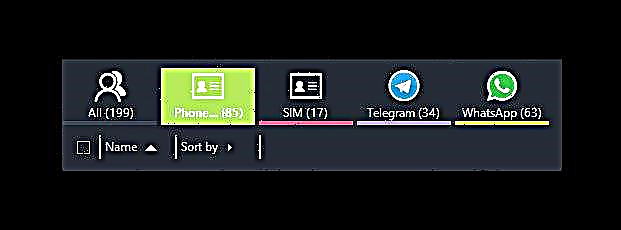






Овде завршува копирањето со MOBILedit. Исто така, во оваа програма можете да менувате броеви, да ги избришете или да испратите СМС-порака.
Метод 2: Синхронизирајте преку сметката на Google
За следниот метод, треба да ги знаете корисничкото име и лозинката на вашата сметка на Google.
Дознајте повеќе: Како да се најавите на вашата сметка на Google.
- За да синхронизирате од еден телефон на друг, одете на "Контакти" и понатаму во колоната „Мени“ или до иконата што води кон поставките за управување со нив.
- Следно, одете до Контакт менаџмент.
- Следниот кликнете на "Копирај контакти".
- Во прозорецот што се појавува, паметниот телефон ќе понуди извори од каде треба да копирате броеви од. Изберете го местото каде што сте ги чувале.
- После тоа, се појавува список на контакти. Обележете ги оние што ви се потребни и допрете го Копирај.
- Во прозорецот што се појавува, кликнете на линијата со вашата сметка на Google и броевите веднаш ќе бидат префрлени таму.
- Сега, за да синхронизирате, одете на сметката на Google на новиот уред со Android и вратете се на менито со контакти. Кликнете на Контакт филтер или до колоната каде што е избран изворот на прикажаните броеви во телефонскиот именик.
- Тука треба да ја обележите линијата на Google со вашата сметка.

Погледнете исто така: Како да ја вратите лозинката на вашата сметка на Google
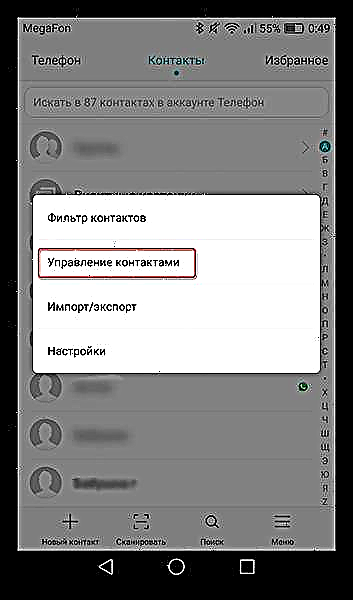


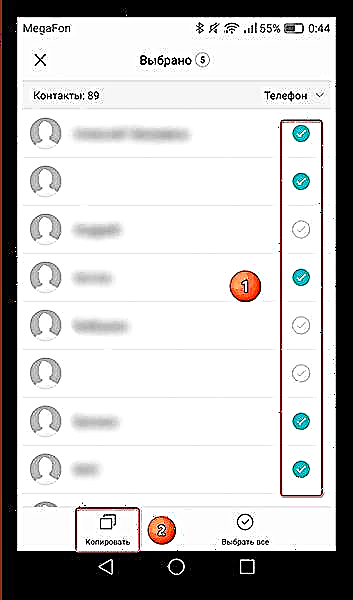



На овој чекор, синхронизацијата на податоците со сметката на Google е завршена. После тоа, веќе можете да ги пренесете на СИМ-картичка или телефон за да може да се пристапи од неколку извори.
Метод 3: Пренесете контакти со помош на SD-картичка.
За овој метод, потребна ви е работна флеш-картичка во микро SD формат, која сега е достапна за скоро секој корисник на паметни телефони.
- За да испуштите броеви на USB флеш-уред, одете во вашиот стар Android уред во менито за контакти и изберете Увоз / извоз.
- Во следниот чекор, изберете "Извоз да се вози".
- Потоа, ќе се појави прозорец во кој ќе биде означено каде ќе се копира датотеката и неговото име. Тука треба да кликнете на копчето „Извоз“.
- После тоа, изберете го изворот од каде сакате да копирате и кликнете на ОК.
- Сега, за да ги вратите броевите од погонот, вратете се на Увоз / извоз и изберете ја ставката Увези од погон.
- Во прозорецот што се појавува, одберете го местото каде што сакате да увезувате контакти.
- После тоа, паметниот телефон ќе ја пронајде датотеката што претходно сте ја зачувале. Кликнете на ОК за потврда.






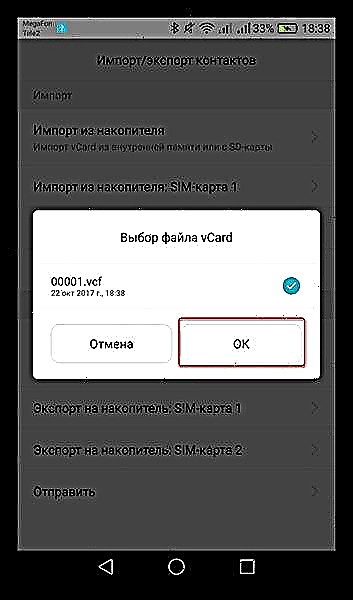
За неколку секунди, сите ваши податоци ќе бидат пренесени на новиот паметен телефон.
Метод 4: Испратете преку Bluetooth
Лесен и брз начин за пренесување телефонски броеви.
- За да го направите ова, вклучете го Bluetooth на стариот уред, одете до поставките за контакт во Увоз / извоз и изберете „Поднесете“.
- Следното ќе отвори список на контакти. Изберете ги оние што ви требаат и кликнете на иконата „Поднесете“.
- Потоа, ќе се појави прозорец каде можете да ги изберете опциите за пренесување телефонски броеви. Најдете и одберете метод Bluetooth.
- После тоа, се отвора менито за поставки Bluetooth, каде што ќе пребарувате за достапни уреди. Во тоа време, на вториот паметен телефон, вклучете Bluetooth за откривање. Кога името на друг уред ќе се појави на екранот, кликнете на неа и податоците ќе почнат да се пренесуваат.
- Во тоа време, на вториот телефон, во панелот за известувања ќе се појави линија за трансфер на датотека, за почетокот на што треба да кликнете Прифати.
- Кога ќе заврши трансферот, известувањето ќе содржи информации за успешно завршената постапка, на која треба да кликнете.
- Следно ќе ја видите примената датотека. Допрете на него, дисплејот ќе праша за увезување контакти. Кликнете на ОК.
- Следно, изберете локација за зачувување и тие веднаш ќе се појават на вашиот уред.







Метод 5: Копирајте броеви на SIM картичка
И, конечно, уште еден начин да се копирате. Ако при користење паметен телефон сте ги зачувале сите телефонски броеви на него, тогаш со менувањето на SIM картичката, телефонскиот именик на новиот уред ќе биде празен. Па пред тоа треба да ги преместите сите.
- За да го направите ова, одете во табулаторот за поставки за контакт Увоз / извоз и кликнете на "Извоз во погон на SIM картичка".
- Следно, изберете „Телефон“бидејќи вашите броеви се зачувани на ова место.
- Следно, изберете ги сите контакти и кликнете на „Извоз“.
- После тоа, броевите од вашиот паметен телефон ќе бидат копирани во SIM картичката. Преработете го во вториот гаџет и тие веднаш ќе се појават во телефонскиот именик.
Сега знаете неколку методи за пренесување на вашите контакти од еден уред со Android на друг. Изберете удобен за вас и заштедете се од неволјите со долго ракописот.











